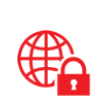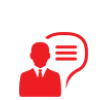Riparare Schede Video Danneggiate

Il PC portatile ha la gran parte dei componenti saldati sulla MainBoard (scheda Madre) Riparare Schede Video Danneggiateche in caso di danneggiamento sarebbero IMPOSSIBILI da sostituire o riparare se non cambiando l’intera scheda madre, specialmente la scheda video.Riparare Schede Video Danneggiate risulta così una vera sfida.
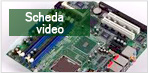
E quindi cosa possiamo fare per Riparare Schede Video Danneggiate? Un problema frequente, quando accendiamo il nostro Personal Computer è lo schermo che rimane nero o presenta artefatti, nella gran parte dei casi questo può essere dovuto ad un danneggiamento delle RAM (Random Access Memory) quindi si può risolvere il problema sostituendo una o più banchi di memoria, installate nella parte sottostante del nostro Computer.
Invece quando questa soluzione non da esiti positivi molto probabilmente la vostra GPU (Graphics Processing Unit) è il problema che non permette al pc di avviarsi normalmente.
Questo problema si presenta a causa di un surriscaldamento eccessivo della Gpu dovuto ad un applicazione che ha impegnato troppo il nostro processore video oppure come nella maggior parte dei casi il pc è pieno di polvere e il sistema di raffreddamento non ha svolto il proprio compito, surriscaldando della scheda Video e facendo saltare i micro-contatti al suo interno.
All’interno del Personal Computer possiamo trovare la nostra GPU seguendo il blocco di rame, che parte dalle lamelle di dissipazione posizionate tra la scocca e la ventola, ed arriva a coprire GPU e Micro Processore.
In altri PC come l’ Acer Aspire 5920 la scheda video rotta può essere rimossa dalla scheda madre semplicemente svitandola dal suo Slot.
È bene sapere che il rame è un ottimo conduttore di calore e in questo caso serve a trasportare il calore del Micro Processore e Gpu fino alle piccole lamelle poste accanto alla ventola, che girando raffredda le lamelle ed espelle il calore.
Quando queste lamelle non ricevono manutenzione in genere la polvere tende nel tempo a tapparle rendendo impossibile alla ventola di espellere il calore e quindi raffreddare i due Processori (Fig.2).
Quando il calore si accumula e l’impianto di raffreddamento non è più efficiente le micro-saldature all interno del processore o della Gpu tendono a sciogliersi e nel peggiore dei casi si spezzano interrompendo il corretto funzionamento del PC.
 Le soluzioni a questo problema sono varie ma tutte riconducono allo stesso risultato, il REFLOW; come dice già la parola Reflow (Refluire o Reflusso) consente di sciogliere i contatti spezzati e farli refluire all interno del Processore in modo da dilatarli, unirli e farli riunire tra di loro; per fare questo ci serve uno strumento capace di riscaldare i componenti a tal punto dal NON far sciogliere le parti plastiche ma solo lo stagno all’interno di esse; durante l’operazione di riscaldamento e raffreddamento il componente (Processore) deve rimanere fermo attendendo che sia completamente freddo.
Le soluzioni a questo problema sono varie ma tutte riconducono allo stesso risultato, il REFLOW; come dice già la parola Reflow (Refluire o Reflusso) consente di sciogliere i contatti spezzati e farli refluire all interno del Processore in modo da dilatarli, unirli e farli riunire tra di loro; per fare questo ci serve uno strumento capace di riscaldare i componenti a tal punto dal NON far sciogliere le parti plastiche ma solo lo stagno all’interno di esse; durante l’operazione di riscaldamento e raffreddamento il componente (Processore) deve rimanere fermo attendendo che sia completamente freddo.
Possiamo praticare il Reflow in tre modi:
Soluzione casalinga; utilizzando un semplice forno da cucina è possibile eseguire reflow su schede video, Ps3 (Dovuto sempre ad un “Difetto” del sistema di raffreddamento della Gpu).
La seconda soluzione si basa sull’utilizzo di un Phon da carrozziere o pistola termica che applicata sopra la Gpu permette di eseguire il reflow su schede video in generale, sia che esse siano integrate alla Mainboard sia che siano rimovibili.
La terza soluzione permette per Riparare Schede Video Danneggiate con appositi macchinari laser di riscaldare il processore abbastanza da permettere il reflow.
Si ricorda sempre che è meglio far raffreddare sempre i componenti in un luogo fermo. Digi Informatica è in grado di effettuare queste operazioni ma si ricorda che la soluzione potrebbe essere temporanea o permanente in base alla qualità dello stagno piombato utilizzato dalla casa produttrice della MainBoard; in entrambi i casi per evitare il ripresentarsi del problema è consigliabile utilizzare dei Driver standard Microsoft, abbassare la frequenza della GPU o disattivare la funzionalità 3D.
Ricordo che è consigliabile non effettuare questi tipi di interventi sopraelencati se non si è sicuri al 100% che il problema sia effettivamente della GPU, e sconsiglio la soluzione casalinga azzardata.
Davide Rapisarda.